ITT OutLimits 3G Manuel utilisateur
PDF
Télécharger
Document
Outlimits 3G Manuel d’instruction V.2.0 Contenu 1. Consignes de sécurité ............................................................................................................... 2 2. Manipuler le téléphone délicatement et avec attention .............................................................. 3. Important! Caractéristique du téléphone certifié IP67..... Errore. Il segnalibro non è definito. 4. Description du téléphone .......................................................................................................... 8 5. Fonction des touches ................................................................................................................ 8 6. Pour commencer ......................................................................................................................... 6.1 Installation des cartes USIM et de la batterie ........... Errore. Il segnalibro non è definito. 6.2 Installation de la carte mémoire .........................................................................................13 6.3 Utilisation des codes ..........................................................................................................14 6.4 Recharge de la batterie ......................................................................................................15 6.5 Utilisation du chargeur de voyage ......................................................................................15 6.6 Marche/Arrêt du téléphone portable………….………………………………………………..15 7. Composition des appels .......................................................................................................... 15 7.1 Effectuer un appel vocal .....................................................................................................15 7.2 Effectuer un appel vidéo……..………………………………………………………………….15 7.3 Répondre/mettre fin à un appel ..........................................................................................16 8. Connexions.............................................................................................................................. 17 8.1 Connexion au réseau .........................................................................................................17 8.2 Bluetooth.............................................................................................................................17 8.3 Connexion USB ..................................................................................................................18 8.4 Utilisation du kit-oreillette ...................................................................................................18 9. Menu ........................................................................................................................................ 18 9.1 ADR ....................................................................................................................................18 9.2 Multimédia ..........................................................................................................................18 9.3 Lecteur ................................................................................................................................19 9.4 Application JAVA .................................................................................................................19 9.5 Internet................................................................................................................................20 9.6 Messages ...........................................................................................................................21 9.7 Mon matériel .......................................................................................................................22 9.8 Journal ................................................................................................................................22 9.9 Contacts..............................................................................................................................23 9.10 Instruments .......................................................................................................................24 9.11Profils………………………………………………………………………………………..…...25 9.12 Installation.........................................................................................................................25 10. Appendice.............................................................................................................................. 26 11. Accessoires ........................................................................................................................... 28 1 1. Consignes de Sécurité Avant de vous servir de votre téléphone mobile, lire attentivement ces simples consignes de sécurité. Le non-respect de ces consignes peut être dangereux ou illégal. Conduire en toute sécurité 1) Ne jamais utiliser votre téléphone en conduisant. Pour utiliser votre téléphone au volant, il faut impérativement utiliser le kit mains-libres. 2) Positionner votre téléphone sur la borne prévue à cet effet. Ne jamais positionner votre téléphone sur le siège passager ou à un endroit où il pourrait tomber en cas de collision avec un autre véhicule ou suite à un coup de frein violent. Voler en toute sécurité Les téléphones mobiles peuvent causer des interférences. L’usage du téléphone est interdit pendant le vol. Mettre hors tension le téléphone avant de monter dans l’avion et ne jamais le rallumer pendant le vol. Mettre le téléphone hors tension en proximité de zones où sont entreposés des produits explosifs ou chimiques, inflammables ou dangereux. Observer strictement les règlements interdisant l’usage de téléphone portable à proximité de zones potentiellement explosives. Mettre le téléphone hors tension à proximité des stations d’essence ou de zones où sont stockés des produits pétrolifères, chimiques ou tous biens dangereux. Hôpitaux et Appareils médicaux Se conformer strictement aux règlements ou aux lois du pays en ce qui concerne l’utilisation de téléphones dans les hôpitaux. Mettre toujours hors tension le téléphone à proximité d’un appareil médical. Les équipements de transmission par signaux radio, notamment les téléphones mobiles, peuvent causer des interférences avec des appareils médicaux ou des équipements électroniques. Interférences Les performances de ce téléphone mobile, ainsi que celles de tous les autres téléphones, peuvent être perturbées par les interférences radio. Service professionnel : Le téléphone doit être installé ou réparé uniquement par du personnel qualifié et agréé. Ne jamais essayer d'installer ou de réparer le téléphone par vous-même afin d’éviter tous risques de blessures et la perte de la garantie. Accessoires et batterie Ne jamais utiliser des accessoires et des batteries non agréés par le Fabricant. Usage correct Ce téléphone doit être utilisé uniquement tel que détaillé dans ce mode d’emploi. Éviter d’utiliser le téléphone dans des zones où les températures sont excessivement froides ou chaudes. Ne jamais exposer le téléphone aux rayons directs du soleil ou dans des lieux humides ou poussiéreux. Faire très attention si vous utilisez le téléphone à proximité de dispositifs médicaux tels que, mais non seulement, stimulateurs cardiaques, aides auditives ou tout autre appareil électro-médical, qui peuvent être sensibles aux interférences d’un téléphone mobile. Si les composants ou les pièces du téléphone sont ingérés, ils pourraient provoquer des chocs. Pour éviter toute démagnétisation, ne jamais entreposer le téléphone et ses accessoires 2 en proximité de tout objet magnétiques, tels que disques magnétiques ou cartes de crédit. Ne jamais jeter le téléphone, ou ses parties, ou accessoires, dans le feu. Respecter une distance d’au moins 2,2 cm du corps lors de l’utilisation du téléphone. Appel de secours Vous pouvez programmer un numéro d’abonné (112, etc.) pour effectuer un appel d’urgence ; pour ce faire, le téléphone doit être sous tension et en état de marche. Il suffit d’appuyer sur la touche d’appel pour appeler, indiquez ensuite votre position et expliquez ce qui vous arrive. Ne jamais terminer l’appel sans autorisation. Note: Comme tout autre téléphone, ce téléphone aussi peut présenter des caractéristiques qui ne sont pas supportées par certains réseaux dont la couverture ou le signal sont insuffisant (certains réseaux, par ex. ne prévoient pas le service de secours via le numéro 112. Il s’ensuit qu’il ne faut pas compter uniquement sur un téléphone mobile pour émettre des appels de première importance tels qu’un appel aux services d’urgences médicales, etc.). Veuillez vérifier cette condition avec votre opérateur. 3 2. Consignes Supplémentaires de Sécurité Le téléphone et ses accessoires peuvent contenir des petites pièces. Conserver le téléphone hors de portée des enfants. Environnement d’utilisation Respectez toujours la législation spéciale en vigueur dans certains secteurs et pays et mettre toujours l’appareil hors tension lorsque son utilisation est interdite ou lorsqu’elle peut causer des interférences ou un danger. Utilisez l’appareil uniquement dans sa position de fonctionnement normale. Cet appareil est conforme aux recommandations relatives aux radiations lorsqu’il est utilisé en position normale près de votre oreille ou lorsqu’il est éloigné d’au moins 2,2 cm de votre corps. Lorsque l’appareil est sous tension et que vous le portez sur vous, vérifiez que son support ou étui ne renferme pas de métal et qu’il se trouve éloigné de votre corps de la distance minimum indiquée ci-dessus. Veuillez toujours respecter les directives concernant cette distance jusqu’à la fin du transfert. Certains composants de l’appareil sont magnétiques, il peut donc exercer une attraction sur les objets métalliques. Ne pas conserver de cartes de crédit ou d’autres supports de stockage magnétiques à proximité du téléphone car les informations qu’il contient pourraient être effacées et perdues. Appareils médicaux Les équipements de transmission par signaux radio, notamment les téléphones mobiles, peuvent engendrer des interférences avec des appareils médicaux mal protégés. Consultez un médecin ou le constructeur de l’appareil médical pour s’assurer qu’il soit parfaitement protégé contre les radiofréquences ou si vous avez des doutes. Mettre le téléphone hors tension dans les centres de soins médicaux où des avis en interdisent l’utilisation. Les hôpitaux et les centres de santé peuvent utiliser des équipements sensibles aux radiofréquences. Stimulateurs cardiaques (pacemaker) Les constructeurs de stimulateurs cardiaques recommandent une distance minimum de 15 cm (6 pouces) entre un téléphone mobile et un stimulateur cardiaque afin d’éviter toute interférence possible avec le stimulateur. Ces recommandations sont conformes à celles des recherches indépendantes réalisées par le WTR (Centre de Recherche spécialisé dans la technologie sans fil). Les personnes possédant des stimulateurs : - Doivent toujours garder l’appareil à une distance supérieure à 15 cm de leur stimulateur. - Ne doivent pas transporter l’appareil dans une poche poitrine. - Doivent placer l’appareil sur l’oreille opposée au stimulateur pour éviter toute interférence. si vous pensez qu’une interférence pourrait se produire, éteignez immédiatement votre appareil et éloignez-le d’avantage. Aides auditives Certains appareils numériques sans fil peuvent perturber le fonctionnement de certaines prothèses auditives. Si tel est le cas, contactez le fabricant de la prothèse utilisée. Véhicules Les radiofréquences peuvent perturber le fonctionnement des systèmes électroniques mal installés ou non blindés des véhicules à moteur, tels que les systèmes d’injection électronique, de freinage ABS, de régulation de vitesse ou les systèmes d’airbag. Pour plus de renseignements, contactez le constructeur ou le concessionnaire du véhicule, ainsi que celui des équipements ajoutés au véhicule. Ne jamais laisser ou transporter des liquides inflammables, du gaz ou des matériaux explosifs dans le même compartiment que l’appareil ou ses accessoires. Pour les véhicules équipés d’airbags, se rappeler que les airbags se gonflent à l’air injecté avec une très grande 4 puissance. Ne placer aucun objet, y compris des équipements de transmission par signaux radio fixes ou portatifs, dans la zone située au-dessus de l’airbag ou dans sa zone de déploiement. Si le téléphone mobile est mal placé et si l’airbag se déploie, ce dernier pourrait entraîner de graves blessures. L’utilisation de téléphones mobiles est interdite en vol. Mettre l’appareil hors tension avant de monter à bord. L’utilisation d’appareils sans fil dans un avion peut s’avérer dangereuse pour le fonctionnement de l’avion et perturber les télécommunications. Cet usage est interdit. Environnements potentiellement explosifs Mettre toujours l’appareil hors tension dans des zones où l’atmosphère est potentiellement explosive et respecter tous les panneaux de signalisation. Il s’agit notamment des zones où il est généralement exigé d’arrêter le moteur des véhicules. Dans de telles zones, quelques étincelles peuvent provoquer une explosion ou un incendie, causant des dommages corporels graves, voire mortels. Mettre l’appareil hors tension dans les stations service, près des pompes à carburant ainsi que dans les garages. Respecter les restrictions en vigueur sur l’utilisation d’équipements de transmission par radiofréquences dans les dépôts de carburant, les zones de stockage et de distribution, les usines chimiques ou dans les endroits où sont utilisés des explosifs. Les zones présentant une atmosphère potentiellement explosive sont souvent, mais pas toujours, clairement signalées. Il s’agit notamment des ponts de bateaux, des installations destinées au transfert ou au stockage de produits chimiques, des véhicules utilisant des gaz liquides (tels que le propane ou le butane) et des zones dont l’air contient des produits ou des particules chimiques, des céréales, des poussières ou des poudres métalliques. Appels d’urgence IMPORTANT ! Les téléphones mobiles, comme ce modèle, utilisent des signaux radio, des réseaux téléphoniques cellulaires et terrestres, ainsi que des fonctions programmées par l’utilisateur. De ce fait, une connexion fiable ne peut pas être garantie en toutes circonstances. Par conséquent, vous ne devez pas compter uniquement sur un téléphone mobile pour émettre des appels de première importance, tel qu’un appel aux services d’urgences médicales. Informations sur la Certification (DAS) Ce modèle est conforme aux directives internationales relatives à l’exposition aux ondes radioélectriques. Votre Téléphone mobile est un appareil émetteur-récepteur. Il a été conçu et fabriqué de manière à ne pas dépasser les limites relatives à l'exposition de l'énergie radiofréquence établies par les directives internationales. 5 Ces directives s'appuient sur des normes qui ont été élaborées par des organismes scientifiques indépendants ICNIRP et prévoient une marge de sécurité substantielle afin d'assurer la sécurité de toutes les personnes, quelque soit leur état de santé ou leur âge. Les normes d'exposition applicables aux téléphones mobiles utilisent une unité de mesure appelée Débit d'absorption spécifique (DAS). La valeur DAS limite recommandée par l’ICNIRP pour les appareils mobiles est de 2,0 W/kg autorisés pour la population de façon générale. Bien que le DAS soit déterminé au plus haut niveau de puissance certifié, le niveau réel du DAS du téléphone en fonctionnement peut être nettement inférieur à la valeur maximale. Cet écart tient au fait que le téléphone est conçu pour fonctionner à différents niveaux de puissance afin d'utiliser seulement la puissance nécessaire pour communiquer avec le réseau. Bien qu'il puisse y avoir des différences entre les niveaux DAS de différents téléphones et dans différentes positions, tous sont conformes aux dispositions officielles de sécurité. L’Organisation Mondiale de la Santé (OMS) a déclaré que les informations scientifiques actuelles n’incitent à aucune précaution particulière quant à l’usage de téléphones mobiles. Il faut cependant signaler que la réduction de la durée des communications et l’utilisation de kit "mains-libres" réduisent l'exposition aux signaux. Directive DEEE La poubelle mobile barrée signifie que dans l’Union Européenne ce type de produit doit être mis au rebut séparément à la fin de sa vie. Cette directive s'applique à votre téléphone mobile, ainsi qu’à tous les autres dispositifs marqués de ce symbole. Ne jamais mettre au rebut ce type de produits sans un préalable tri sélectif. 2. Manipuler votre téléphone délicatement et avec attention Votre téléphone a été testé en conditions contrôlées, il résistante à la poussière et à l'eau dans des situations bien définies et ce dispositif est certifié IP67 comme décrit par la règlementation internationale standard. Il est toutefois important de préciser que malgré ce classement, le téléphone ne peut être considéré comme imperméable à l'eau en toutes circonstances. Un cache batterie non scellé et incorrectement installé, une longue immersion dans l'eau, et/ou une pression excessive peuvent entraîner des pertes d’étanchéité et permettre à l'eau d'entrer dans le téléphone. Ne jamais plonger intentionnellement le téléphone dans l'eau, éviter tout contact avec l'eau ainsi que toute exposition à l'humidité. Tout usage impropre du dispositif ou de ses accessoires ainsi que toute exposition excessive à la poussière et/ou à une forte pression pourrait entraîner une pénétration possible de poussière. Évitez d'exposer le téléphone à la poussière et au sable pendant de longues périodes. Votre téléphone est un dispositif électronique complexe. Protégez-le contre les chocs afin d’éviter de graves dommages. Les dommages causés à l'extérieur du téléphone peuvent réduire sa protection contre d’éventuels dommages causés par l'eau. Ne jamais insérer d’objets tranchants dans les trous du haut-parleur, du microphone ou du récepteur car ceci pourrait endommager le revêtement de protection de l’appareil et permettre à l'eau et à la poussière d'entrer dans le dispositif. 5. Important! Caractéristiques du téléphone Certifié IP67 6 Même si ce téléphone bénéficie d’une certification IP67, l'eau peut entrer et endommager le téléphone s’il n’est pas utilisé correctement. Veuillez lire attentivement ce manuel d’instruction et conformez-vous aux précautions d’utilisation suivantes. Caractéristique: Pour garantir une parfaite imperméabilité du téléphone, positionnez correctement le cache batterie et vissez fortement les vis. Le bouchon de connecteur USB et du chargeur de batterie doit toujours être bien fermé. 5.1 Précautions d’utilisation dans l'eau Ne jamais immerger l’appareil dans l'eau à une profondeur supérieure à 1 mètre. Ne jamais immerger l’appareil dans l'eau plus de 30 minutes. Ne jamais immerger l’appareil dans une eau à température supérieure à 40°. Ne jamais immerger l’appareil ou fermer le couvercle de la batterie/carte SIM lorsque le téléphone est mouillé ou plongé dans l'eau. 5.2 Après toute immersion de l’appareil dans l’eau, veuillez suivre les instructions suivantes pour le sécher et le nettoyer correctement. 1. Assurez-vous que le cache batterie / carte SIM soit bien fermé. 2. Remplir un petit contenant peu profond, plongez le téléphone pendant environ une minute afin d’éliminer tout résidu salin ou de saleté. 3. Eliminez et faire sortir toute présence d’eau du téléphone à l’aide d’un chiffon sec afin d’éliminer l’humidité restante. 4.Le haut-parleur et le microphone utilisés dans ce téléphone sont imperméables. Après utilisation ou immersion dans l'eau, secouer le téléphone afin de vous assurer d’éliminer toute l'eau éventuellement présente dans l’appareil. Laissez sécher à température ambiante pendant environ 30 minutes afin de récupérer un son optimal. 5. Ne pas utiliser de sèche-cheveux ou d’air conditionné pour sécher le téléphone plus rapidement. Cela pourrait endommager les garnitures étanches, les composants électroniques ainsi que le haut-parleur / microphone du téléphone. Veuillez toujours utiliser un chiffon sec pour supprimer l'eau présente en excès dans l’appareil et secouer le téléphone pour faire sortir l'eau du haut-parleur et du microphone. 6.Des garnitures spéciales et étanches à l'eau sont utilisés dans ce téléphone. Il est vivement conseillé de remplacer les garnitures de votre appareil une fois par an. Veuillez contacter votre revendeur pour effectuer ces remplacements. 7. Veuillez noter que tous les frais de remplacement des garnitures et joints sont à votre charge. 5.3 Éviter que l'intérieur du compartiment batterie/ carte SIM ne soit en contact avec l’eau. 1. Ceci pourrait provoquer des secousses électriques et un risque d'incendie. 2. Lorsque le compartiment batterie/ carte SIM est ouvert, comme par exemple lors de l'installation de la batterie ou de la carte SIM, assurez-vous d’avoir les mains bien sèches. 3. Lorsque vous refermez le cache batterie/ carte Sim, veuillez vérifier qu'aucun corps étranger comme du sable, des cheveux, de la poussière ou autre ne soit présent dans les garnitures et joints de l’appareil avant de refermer le couvercle. 4. Une fermeture incorrecte du cache batterie/carte SIM pourrait entraîner une infiltration d'eau. Assurez-vous que la fermeture du couvercle soit bien effectuée. 7 4. Description du téléphone 1. Appareil photo frontal 4. Ecran 7. Touche de Navigation 10.Touche lecture/effacer 13. Vis du couvercle cache batterie 16. Prise oreillette/chargeur 2. Kit oreillette 5. Touche de direction gauche 8. Ok/Sélection 11.Touche Marche/Arrêt 3. Flash-Interrupteur lumière 14. Appareil photo arrière 15. Micro 6. Touche Envoi 9. Touches numériques 12. Touche de direction droite 5. Fonction des touches Ce téléphone portable est doté des touches suivantes: Touche Envoi Appuyez sur la touche Envoi pour émettre un appel en insérant le numéro appelé ou en sélectionnant un contact à partir du répertoire. Pressez cette touche pour recevoir un appel entrant ou appuyez sur cette même touche en mode veille pour visualiser le dernier appel enregistré. Touche Fin Appuyez sur cette touche pour terminer un appel sélectionné, ou terminer un appel sortant. Pressez cette touche pour sortir du menu et revenir en mode veille. Touche Ok Appuyez sur OK pour confirmer la sélection. En mode veille, appuyez sur OK pour accéder au menu principal. Touche de direction droite/gauche Les lignes situées vers le bas de l'écran vous permettent de visualiser les fonctions indiquées par la touche de fonction gauche / droite. 8 Touche de navigation Appuyez sur cette touche pour faire défiler les options pendant l'exploration d'une liste de fonctions. En mode modification, appuyez sur la touche de navigation pour la sélection. En mode conversation, appuyez sur les touches haut ou bas pour régler le volume. Touche effacement Appuyez sur cette touche pour effacer un caractère inséré erronément. Touches numériques, Touches * et # -Appuyez sur les touches de 0 à 9 pour insérer les numéros et les caractères désirés; -La touche # ainsi que la touche * représentent différentes fonctions dans chaque menu. - Maintenir appuyée la touche # pendant 2 secondes pour passer du mode normal au mode vibreur lorsque le téléphone est en veille. -Pressez la touche * pour sélectionner un symbole en mode modifier. -En appuyant longuement sur la touche *, il vous sera possible d'insérer le symbole"+". En mode veille, ce symbole "+" est utilisé pour composer un appel international. 6. Pour commencer 6.1 Installation des cartes USIM et de la batteria Une carte USIM contient des renseignements utiles dont le numéro du téléphone portable, le code PIN (Personal Identification Number), le code PIN2, le code PUK(code PIN de déblocage des touches), le code PUK2 (clé de déblocage PIN2), le IMSI(International Mobile Subscriber Identity), les renseignements relatifs au réseau, les données de contacts et les messages courts de données. Note: Après avoir allumé votre téléphone portable, veuillez patienter quelques secondes avant de retirer ou insérer une carte SIM. Veillez à toujours manipuler la carte SIM avec précaution, tout frottement ou pliage pourrait endommager votre carte SIM. Maintenir le téléphone portable, ses accessoires ainsi que la carte SIM hors de portée des enfants. Maintenir appuyée la touche d'appel Fin pendant quelques secondes pour éteindre votre téléphone portable. -Dévissez les vis et enlever le couvercle batterie. (Ne jamais utiliser vos ongles pour dévisser mais une pièce de monnaie ou un tournevis). 9 -Insérez la carte dans l’encoche de la carte USIM/SIM prévu à cet effet. 10 -Veuillez insérer la batterie comme indiqué sur le schéma. 11 -Replacez le couvercle et revissez les vis selon le schéma ci-dessous. Note: Pour garantir l’imperméabilité du téléphone, vissez les vis au maximum et assurez-vous que le cache batterie soit hermétiquement fermé. 12 6.2 Installation de la carte mémoire T-Flash - Débloquez la carte mémoire - Soulevez le couvercle de la carte mémoire et insérer une carte mémoire avec l’étiquette dirigée vers le haut. -Fermez et bloquez le clapet de la carte mémoire. 13 Note: le téléphone ne reconnait pas automatiquement la carte T-flash lorsque celle-ci est insérée dans le téléphone allumé. Il vous sera ainsi nécessaire d’éteindre votre appareil et de le rallumer par la suite. La carte T-flash sera ainsi reconnue par le téléphone. 6.3 Utilisation des codes Code de blocage du téléphone Le code de blocage du téléphone peut être paramétré pour le blocage du téléphone afin d’éviter toute utilisation involontaire ou non autorisée. En général, ce code vous est fourni avec le téléphone portable part le fabriquant. Le code de blocage du téléphone paramétré d’usine est le 0000. Si le code de blocage du téléphone est paramétré, il vous sera nécessaire de le composer à chaque mise en marche de votre téléphone portable. Code PIN Le code PIN (numéro d'identification personnelle) composé de 4 à 8 chiffres, empêche toute utilisation non autorisée de votre carte USIM. En général, le code PIN vous est communiqué avec la carte USIM par votre opérateur. Si le code PIN de contrôle est actif, vous devrez insérer ce code PIN à chaque allumage du téléphone portable. La carte USIM se bloquera si le code PIN est inséré erronément trois fois de suite. Suivre la procédure de déblocage suivante: -Introduire le code PUK correct en suivant les directives affichées à l'écran pour débloquer la carte USIM. -Insérez ensuite le nouveau code PIN et appuyez sur la touche OK. -Introduire le nouveau code PIN et appuyez à nouveau sur la touche OK. -Si la saisie du code PUK est correcte, la carte SIM se débloquera et le code PIN sera à nouveau paramétré. Note: Si le code PIN est composé incorrectement trois fois de suite, la carte USIM se bloquera. Pour débloquer la carte, il vous sera nécessaire d'insérer le code PUK. En général, le code PUK peut être communiqué par votre opérateur. CODE PUK Le code PUK (clé de déblocage personnel composée de 8 chiffres) vous sera nécessaire pour modifier un code PIN bloqué. Ce code vous est attribué et communiqué lors de l’achat de votre carte USIM. Dans le cas contraire, contactez votre opérateur. Si le code PUK est inséré erronément 10 fois de suite, la carte USIM deviendra invalide. Veuillez contacter votre opérateur afin de remplacer la carte SIM. CODE PIN2 Le code PIN2, composé de 4 à 8 chiffres, vous est fourni avec la carte USIM et vous sera nécessaire pour accéder à certaines fonctions comme la "configuration des coûts des appels" et "configuration numéros autorisés." Veuillez contacter votre opérateur pour vérifier que la carte USIM puisse supporter certaines fonctions. Si le code PIN2 est saisi incorrectement trois fois de suite, le code PIN2 sera bloqué. Pour débloquer le code PIN2, introduire le code PUK2 correct de la façon suivante: Insérez le code PUK2 correct selon les indications de la fenêtre pour débloquer le PIN2. -Insérez ensuite le nouveau code PIN2 et pressez la touche OK. -Introduire le nouveau code PIN2 et pressez à nouveau la touche OK. CODE PUK2 Le code PUK2, Personal Unlocking key composé de 2 à 8 chiffres, vous est attribué et fourni avec la carte USIM lors de l’achat. Dans le cas contraire, contactez votre opérateur. Si le code PUK2 est saisi incorrectement dix fois de suite, le code PIN2 ne sera pas valide et les fonctions relatives ne pourront pas être utilisées. Contacter votre opérateur afin de remplacer la carte USIM. 14 Code de blocage Un code de blocage vous sera nécessaire pour paramétrer le blocage des appels. Pour obtenir ce code, contactez votre opérateur et paramétrez le blocage des appels. 6.4 Recharge de la batterie La batterie au lithium fournie avec le téléphone portable peut être utilisée dès son déballage. Niveau batterie: Le téléphone portable peut suivre et visualiser le niveau de la batterie. La charge restante de la batterie est indiquée par l'icône de niveau située dans l'angle supérieur droit de l’écran. Lorsque la charge de la batterie est insuffisante, le téléphone visualise le message "batterie faible". Si un signal d’alerte a été paramétré, vous entendrez ce signal lorsque le niveau de la batterie est trop bas et avant que l’appareil ne s'éteigne. 6.5 Utilisation du chargeur de voyage - Installez la batterie dans le téléphone portable avant de recharger la batterie. -Branchez l'adaptateur du chargeur de voyage avec la prise de recharge du téléphone mobile. Assurez-vous que l'adaptateur soit correctement branché. -Pendant la phase de charge, les barres du niveau de la batterie représentées par une icône défileront jusqu'à ce que la charge soit pleine, indiquant que la batterie est complètement chargée. -Veuillez toujours éteindre votre téléphone portable avant d'enlever la batterie. Note: Pour votre sécurité et pour le respect de l’environnement, veuillez ne jamais jeter la batterie dans les ordures! Veuillez déposer votre vieille batterie dans un centre de recyclage ou dans votre point de vente. Ne pas jeter les batteries avec d’autres ordures ménagères. Attention: Tout court-circuit de la batterie pourrait causer une explosion, un incendie, des lésions physique ou engendrer d’autres conséquences graves! 6.6 Marche/Arrêt du téléphone portable -Maintenir appuyée la touche Fin pendant quelques secondes pour allumer le téléphone portable. Une animation d'allumage apparaît à l'écran. -Insérez le code de blocage du téléphone et appuyez sur la touche OK si le téléphone vous demande d'insérer le code de blocage du téléphone. Le code d’origine est le 0000. -Introduire le code PIN et appuyez sur la touche OK si le téléphone vous demande d'insérer le code PIN. Le code PIN vous est fourni par votre opérateur avec la carte USIM. 7. Composition des appels Appuyez sur les touches numériques pour introduire le préfixe et le numéro de téléphone. Appuyez sur la touche Envoi pour composer un appel. Pour terminer l'appel, pressez la touche Fin. 7.1 EFFECTUER UN APPEL VOCAL -Effectuer un appel vocal en mode inactif 1) En mode veille (mode inactif), pressez les touches numériques pour insérer un numéro de téléphone. 2) Appuyez la touche Envoi pour émettre l'appel. -Effectuer un appel vocal à partir d’un contact 1) Sélectionnez les contacts du menu principal pour accéder à la liste contacts. 2) Utilisez les touches haut/bas pour déterminer le nom du contact que vous désirez chercher. 3) Sélectionnez et appuyez sur la touche Envoi. 15 -Effectuer un appel vocal à partir du journal 1) Sélectionnez le journal des appels dans le menu principal pour entrer dans la gestion du journal. 2) Appuyez sur les touches gauche / droite pour passer d’une option à l’autre: appels reçus, appels en absence, numéros composés, tous les appels et les numéros les plus utilisés. 3) Après accès à la liste. Il vous sera possible de faire défiler la liste en utilisant les touches haut et bas. 4) Déterminez le contact désiré, sélectionnez-le et appuyez ensuite sur la touche Envoi. 7.2 Effectuer un appel vidéo - Effectuer un appel vidéo en mode inactif 1) Appuyez sur les touches numériques en mode veille (mode inactif), pour insérer un numéro de téléphone. 2) Sélectionnez le menu options à l'écran pour accéder au sous-menu. 3) Sélectionnez le menu appel vidéo dans le sous-menu. 4) Appuyez pour émettre l'appel vidéo. -Effectuer un appel vidéo à partir des contacts 1) Sélectionnez le menu contacts à partir du menu principal pour accéder à la liste des contacts. 2) Utilisez les touches haut/bas pour déterminer le nom du contact que vous chercher. 3) Sélectionnez le menu options à l'écran pour accéder au sous-menu. 4) Sélectionnez appel vidéo dans le sous-menu. 5) Pressez pour composer l'appel vidéo. -Effectuer un appel vidéo à partir du journal 1) Sélectionnez l’option liste des appels à partir du menu principal pour accéder au journal des appels. 2) Pressez les touches gauche / droite pour passer d’une option à l’autre: appels reçus, appels en absence, numéros composés, tous les appels et les numéros les plus utilisés. 3) Après accès à la liste, il vous sera possible de faire défiler la liste en pressant les touches haut et bas. 4) Focalisez le nom du contact que vous souhaitez, assurez-vous qu'il s'agisse d'un numéro d'appel vidéo, autrement, aucun appel vidéo ne pourra être envoyé à ce contact et aucun autre choix d’appel vidéo sur ce menu ne sera possible. 5) Appuyez sur la touche Envoi pour effectuer l'appel. 7.3 Répondre/Mettre fin à un appel - Pour répondre à un appel, appuyez sur la touche Envoi ou sélectionnez accepter à l'écran pour répondre à l'appel. - Pour refuser un appel, appuyez sur la touche Fin ou sélectionnez la mention refuser à l'écran. - Appuyez sur la touche Fin pour raccrocher après un appel. Passer en mode main-libre pendant un appel Il vous est possible de passer en mode main-libre à tout moment lors d’un appel en sélectionnant l’option à l'écran. Pour régler le volume du haut-parleur pendant un appel, appuyez sur les touches haut ou bas. Autres opérations pendant un appel Pendant un appel, sélectionnez les options de l'écran pour accéder au sous-menu: Attente----- pour mettre l'appel en attente. Silence---- pour désactiver le micro ou le haut-parleur. Journal----pour accéder au journal et effectuer une recherche pendant un appel. Cette opération ne suspend pas et ne met pas fin à l'appel en cours. Contact----pour accéder aux contacts pendant un appel en cours pour la recherche de renseignements. Cette opération ne suspend pas et ne met pas fin à la conversation en cours. Message--- pour accéder aux messages pendant un appel pour la recherche de renseignements sur les messages. Cette opération ne suspend pas et ne met pas fin à l'appel en cours. 16 Recomposition Il vous sera possible d’appuyer sur la touche Envoi pour accéder au journal. Vous pourrez ainsi sélectionner et recomposer tout numéro enregistré dans la chronologie des appels. 8. Connexion 8.1 Connexion au réseau Le dispositif peut passer entre les réseaux GSM et 3G. En mode automatique activé, vous pourrez automatiquement basculer du mode GSM au mode 3G. Sélectionner le mode réseau 1) Appuyez sur la touche ok pour accéder au menu principal. 2) Pressez la touche gauche pour sélectionner les paramètres d'accès au sous-menu (page des paramètres). 3) Sélectionnez les paramètres réseau pour continuer. 4) Sélectionnez le mode réseau pour entrer dans le sous-menu. 5) Sélectionnez le réseau comme souhaité. Si le "mode automatique" est sélectionné, le dispositif peut passer automatiquement du mode GSM au mode 3G, selon les disponibilités du réseau, les paramètres et les accords de Roaming entre fournisseurs de services. Pour d'autres renseignements, veuillez contacter votre opérateur. 8.2 Bluetooth Informations relative au Bluetooth Avec le Bluetooth, vous pourrez effectuer une connexion Wireless, c’est à dire sans fil, avec d’autres dispositifs compatibles, tels que des téléphones portables, des ordinateurs ou des kit-oreillettes pour voiture. Vous pourrez utiliser votre Bluetooth pour envoyer des photos, des clips vidéo, de la musique, des clips sonores, des notes, et transférer des fichiers à partir de votre ordinateur compatible. Paramètres Bluetooth 1) Appuyez sur la touche ok pour accéder au menu principal. 2) Appuyez sur la touche gauche pour sélectionner les paramètres d'accès dans le sous-menu (page des réglages). 3) Sélectionnez le Bluetooth pour continuer. Vous pourrez exécuter les opérations suivantes avec le Bluetooth : Interrupteur Marche / Arrêt: Désactivez la fonction Bluetooth lorsque vous ne désirez pas affilier d’autres dispositifs au téléphone. Activez le Bluetooth pour permettre aux autres dispositifs de s’affilier au téléphone. Liste des dispositifs: Pour ajouter et affilier au téléphone d’autres dispositifs fiables sans composer à nouveau la clé d'accès. Recherche de nouveaux dispositifs : Pour rechercher de nouveaux dispositifs dans les environs à ajouter à votre liste des dispositifs. Visibilité : Pour permettre aux dispositifs d'être reconnu par les autres dispositifs, si le dispositif est invisible, vous ne pourrait être associé qu’à un dispositif ayant déjà été affilié précédemment. Le nom du téléphone : Cette fonction vous permettra d’associer un nom au dispositif. Ce nom sera visualisé par les autres dispositifs Bluetooth. Informations Bluetooth : Pour visualiser certains renseignements sur votre Bluetooth. 17 8.3 Connexion USB 1) Affiliez le dispositif à un dispositif compatible avec un câble USB. 2) Branchez un côté du câble USB au connecteur USB qui se trouve sur la partie inférieure du téléphone. 3) Connectez l'autre côté du câble à un autre dispositif compatible, le périphérique USB sera reconnu, la liaison entre ces deux dispositifs sera correctement paramétrée. 8.4 Utilisation du kit-oreillette Il vous sera possible de passer automatiquement en mode kit oreillette lorsque vous insérez la prise USB. Assurez-vous d’avoir correctement inséré et branché votre kit-oreillette. 9. Menu Les utilisateurs peuvent accéder au menu principal en appuyant sur la touche OK. 9.1 ADR 9.1.1 Commencer L'ENREGISTREMENT Le téléphone peut effectuer des enregistrements vidéo lorsque vous conduisez. Il vous sera possible d’utiliser cette fonction par une gestion correcte du temps d'enregistrement vidéo ainsi que de la carte mémoire. 9.1.2 Section enregistrement vidéo (enregistrement pendant la conduite) Vous pourrez sélectionner : 5minutes, 10 minutes, 20 minutes ou 30minutes de temps d'intervalle d'enregistrement. L'enregistrement vidéo se poursuivra en mode enregistrement avec la sélection de la dimension du fichier vidéo de 5 minutes, 10 minutes, 20 minutes ou 30 minutes. 9.2 Multimédia 9.2.1 Radio FM Le téléphone est doté de radio FM. Vous pourrez utiliser l'application comme une radio FM classique avec syntonisation automatique des canaux : Ceux-ci seront sauvegardés. Avant d'utiliser cette fonction, il vous sera nécessaire de brancher le kit-oreillette dans la prise correspondante. 9.2.2 Caméra Vidéo La caméra vidéo peut être activée de deux manières différentes: 1) Sélectionnez caméra vidéo à l’aide de la touche droite en mode veille pour activer l'appareil photo en mode vidéo. 2) Sélectionnez Menu pour activer la fonction Multimédia-caméra vidéo. Cette fonction permet d'enregistrer des images dites dynamiques. Adaptez le magnétoscope à la scène ou au sujet. Appuyez sur ok pour lancer l'enregistrement. Pressez la touche gauche ou sélectionnez « stop» pour terminer l'enregistrement. Pour plus de renseignements, consulter les explications relatives à l’utilisation de la télé-caméra. 1) En mode reprise, sélectionnez les options pour accéder au mode vidéo et quitter le sous-menu. 2) Pour enregistrer une vidéo, pressez la touche OK. Pour interrompre l'enregistrement, appuyez toujours sur la touche OK et la vidéo sera automatiquement sauvegardée dans le dossier vidéo. 3) Après sauvegarde de la vidéo, appuyez sur la touche de fonction gauche pour entrer dans le sous-menu et sélectionnez les options: 1.Reproduire 2.Eliminer 3.Vidéo 4.Renommer 18 Barre d’outils - En mode prise de vue, sélectionnez les options visualisées dans la barre d’outils, les instruments de visualisation sont utilisés pour améliorer la qualité de l’image. - Mode reprise: vous pourrez choisir l’option appareil photo, vidéo caméra (images MSG.),si demandé. - Changer appareil photo: Sélectionnez appareil photo ou télé-caméra principale ou caméra auxiliaire comme demandé. - Format: choisir le format de l'image. - Mode nuit: activer ou désactiver le mode nuit comme demandé. - Minuteur automatique: choisir Marche ou Arrêt. Lors de la sélection, l'appareil photo prend une photo instantanément sans appuyer sur la touche ok lorsque le temps paramétré est dépassé. - Masquer les icônes: il vous sera possible d’activer ou de désactiver cette option. - Effets: les effets disponibles sont les suivants: Normal, blanc et noir, négatif et sépia. - Qualité: Vous pourrez choisir entre haute, moyenne et basse. - Sauvegarder: vous pourrez choisir de sauvegarder sur le téléphone ou sur la carte mémoire selon vos exigences. - Visualisation d’images: accédez à cette option pour visualiser les images. 9.2.3 Enregistreur vocal Utilisez cette fonction pour enregistrer des fichiers audio. Les fichiers seront mémorisés sur la carte mémoire. Après la fin de l'enregistrement: Sélectionnez « Envoi » pour transférer le fichier audio par MMS, pull-mail ou Bluetooth ou sélectionnez « options » pour effectuer d’autres options telles que: lire, effacer, renommer le fichier ou choisir d’accéder au fichier musique. Il est possible de trouver le fichier audio à travers le parcours suivant: mon matériel> musique>pistes. 9.2.4 Section enregistrement vidéo (Enregistrement en conduisant) Le téléphone peut effectuer des enregistrements vidéo lorsque vous conduisez votre véhicule. Vous pourrez utiliser cette fonction et gérer les temps d'enregistrement vidéo pour garantir une gestion correcte de la carte mémoire. Lorsque cela vous est possible, sélectionnez en fonction de vos besoins le délai d’intervalle d'enregistrement de 5 minutes, 10 minutes, 20 minutes ou 30 minutes. L'enregistrement vidéo sera maintenue en mode enregistrement avec la sélection de la dimension des fichiers vidéo de 5 minutes, 10 minutes, 20 minutes ou 30 minutes. 9.3 Lecteur Avec le lecteur multimédia, vous pourrez écouter de la musique ainsi que d’autres fichiers audio mémorisés dans le dispositif ou sur une carte mémoire compatible, si celle-ci a été insérée, et ce, à partir d'internet. Il vous sera également possible de reproduire une vidéo dans ton dispositif (comme par exemple les vidéos prises avec votre appareil photo) ou les fichiers vidéo en mémoire dans la carte mémoire compatible (si celle-ci a été insérée). Sélectionnez le lecteur multimédia dans le menu principal pour accéder au lecteur multimédia. 9.4 Applications JAVA 19 9.4.1 Installation -Sélectionnez Options, installez Midlet à partir du téléphone / Carte T-Flash fichier principal; -Sélectionnez le fichier proposé par le téléphone / CarteT-Flash fichier principal; Tout est prêt pour l’installation du téléphone à la carte T-Flash ou de la carte T-Flash au téléphone. Après l'installation, vous pourrez choisir entre les 4 options suivantes: * Installer: pour installer une nouvelle application du fichier de la carte T-Flash; * Effacer: pour effacer les applications installées sélectionnées; * Renseignements: pour visualiser les renseignements Midlet sélectionnés; * A propos: pour visualiser les informations de la version Java; Version Brew; date de délivrance(Délivré le…); espace total et espace disponible. 9.4.2 Paramètres réseau Sélectionnez le réseau soutenu par votre opérateur. Sélectionnez la mention «Options » et vous aurez ensuite 4 options au choix: -Nouveau: Vous pourrez créer un nouveau réseau; -Visionner: Visionnez le réseau sélectionné; -Modifier: Modifiez le réseau sélectionné; -Effacer: Effacez le réseau sélectionné. 9.5 Internet Avec le navigateur (browser), il vous sera possible de visualiser les pages web HTML sur internet. Vous pourrez également visualiser les pages web projetées pour des dispositifs mobiles précis qui sont créées par le langage Extensible Hypertext Markup, XHTML. Sélectionnez le sous-menu pour accéder à: 1. STK 2. Service Internet 3. Données du compte 4. Modem STK Vous pourrez gérer le service opérateur STK. Service internet Vous pourrez sélectionner le moteur de recherche prédéfini. 1) Insérez l'adresse web correcte dans la colonne adresse ou choisir une adresse à partir du signet/ historique / pages sauvegardées et appuyer sur « Ouvrir » pour accéder à la page désirée. 2) Si vous désirez accéder à la page principale, il vous suffit de sélectionner "home page/page d’accueil" et choisir Ouvrir. 3) Pour se déplacer à l'intérieur de la page, appuyez sur les touches de navigation "haut" et "bas", "droite" et "gauche." -Page principale Pour accéder au site via un site internet/Web. -Signet (Ajouter aux préférés) Le Signet est utilisé pour garder une trace des pages web préférées. Un signet permet d’accéder à la page sans insérer l’adresse web. -Pages récentes 50 adresses Web peuvent être sauvegardées automatiquement dans la chronologie et facilite la recherche rétrospective des pages. -Paramètres Sélectionnez menu pour accéder à: 1.Sélectionnez le moteur de recherche 2.Smart-fit 3.Sauvegarder sur…. 4.Mini-map 5.Avancée 20 Données du compte Vous pourrez sélectionner l'opérateur disponible. Sélectionnez ensuite « Options » pour accéder aux fonctions suivantes: -Nouveau: il vous sera possible d'insérer manuellement les réglages des paramètres Internet de l'opérateur; -Visualisation: vous pourrez visualiser l'opérateur internet pré-paramétré; -Modifier: vous pourrez modifier la sélection de l'opérateur internet; -Éliminer: vous pourrez éliminer la sélection de l'opérateur internet. Modem Sélectionnez pour accéder à: 1. Papier 2. Données du compte Lorsque la carte est active, le téléphone peut être utilisé comme Modem 3G. 1/ Accéder à « Ressources de l'ordinateur » et trouvez la mention "gestion périphérique" pour vérifier que la liaison au Modem 3G soit bien active. 2/ Sélectionnez "Connexion opérateur " et paramétrez ensuite une nouvelle connexion. Vous serez dès lors guidés pour la connexion à Internet, aux autres ordinateurs, à d’autres connexions ou encore à l'opérateur de votre bureau. 3/ Accédez à un nouveau guide de connexion et cliquez sur "Avant". 4/ Choisir la première option " Connecter à Internet" et cliquez sur "Avant". 5/ Choisir la seconde option "Paramétrer la connexion manuellement" et cliquez sur "Avant." 6/ Choisir la première option "Connexion en composant Modem" et cliquez sur "Avant." 7/ Numérisez le nom ISP "test" et cliquez sur "Avant". 8/ Insérer le numéro de téléphone comprenant le numéro 1 ou le préfixe, ou les deux. En cas d’incertitude, veuillez utiliser le téléphone pour composer "*99 #". S'il vous est possible d'écouter la voix Modem, le numéro composé est correct. 9/ Informations du compte internet : Insérez votre ID compte ISP ainsi que votre code. Veuillez contactez votre opérateur si vous oubliez ou perdu votre code ID. 10/ Vous êtes prêt pour une nouvelle connexion guidée. 9.6 Messages Sélectionnez la mention « messages » dans le menu principal pour accéder à l'interface. 9.6.1 Messages Ecrire un message Vous pourrez composer un message ou insérer un message prédéfini à partir des "modèles." Pendant l'écriture d'un message, sélectionnez "Options" per accéder à toutes les options de la messagerie. Vous pourrez sauvegarder les messages fréquemment envoyés dans le fichier "brouillons." Pressez la touche # pour sélectionner le mode de saisie. Pressez la touche * pour insérer un symbole. E-mail Accéder à cet élément pour rédiger un e-mail. Plus de récepteurs et de copies sont disponibles en même temps, et il est également possible d'ajouter un sujet ou un autre e-mail joint à celui qui vous désirez envoyer. Lorsque vous écrivez votre e-mail, sélectionnez "Options" pour accéder à toutes les options e-mail. Après avoir terminé, sélectionnez Envoi pour envoyer votre e-mail. Messages reçus Les nouveaux messages sont mémorisés dans ce menu. Si la mémoire SMS est pleine, il ne vous sera plus possible de recevoir de messages. Pour recevoir les messages effacer certains ou tous vos anciens messages. 21 Messages envoyés Les messages dont l'envoi n'a pas été réussi sont mémorisés dans ce fichier. Brouillons Après avoir terminé l'écriture de votre message, vous pourrez le sauvegarder dans ce fichier. Messages envoyés Les messages qui ont été envoyés avec succès sont mémorisés dans ce fichier. 9.6.2 Modèle Dix modèles de texte sont mémorisés dans ce fichier. Ils peuvent être utilisés lors de la saisie d'un nouveau message. Vous pourrez ajouter texte ou modèles avec un dessin à ce fichier selon vos envies ou besoins. 9.6.3 E-mail Pour utiliser cette fonction, les utilisateurs doivent tout d’abord paramétrer les détails du compte et les données du courrier électronique pull-mail à travers le parcours suivant: Paramètres > Message > pull-message de paramètres des options de>> nouveau. 9.6.4 Paramètres Dans ce menu, vous pourrez paramétrer la configuration des SMS, MMS, messages push, pull-mail et transmission, et ils se réfèrent à la mémoire du message. "La mémoire des messages" énumère la mémoire de la carte USIM et du téléphone. 9.7 Mon matériel Il vous sera possible de sélectionner mon matériel pour insérer musique / film / photo / fichier ou parcours de la carte mémoire, tous les fichiers audio, images et vidéo. Tous ces éléments peuvent être aisément retrouvés dans ce fichier. 9.8 Journal Accéder et visualiser le registre des appels: 1) Sélectionnez le registre des appels (journal) par le menu principal pour accéder à la gestion du journal des appels. 2) Pressez les touches gauche / droite pour passer d’une liste à l’autre: appels reçus, appels en absence, numéros composés, tous les appels et les numéros les plus utilisés. 3) Après accès à la liste, il vous sera possible de faire défiler les données en appuyant sur les touches haut et bas. Emettre un appel à partir du journal 1) Journal : Sélectionnez le journal sur le menu principal pour entrer dans la gestion du registre des appels. 2) En appuyant sur les touches de programmation gauche/droite vous pourrez passer d’un fichier à l’autre: appels reçus, appels en absence, appels composés, tous les appels et les plus utilisés. 3) Après accès à la liste, vous pourrez faire défiler les options en pressant sur haut et bas. 4) Focalisez le nom du contact désiré, si vous désirez envoyer un appel vidéo, veuillez vérifier avant tout qu'il s'agisse d'un numéro d'appel vidéo. Dans le cas contraire, vous ne pourrez effectuer qu’un appel vocal simple vers ce contact, et il ne vous sera pas possible d'envoyer d’appel vidéo. 5) Pressez la touche Envoi pour composer le numéro désiré. Effacer le registre des appels 1) Sélectionnez le journal par le menu principal pour entrer dans la gestion du registre des appels. 2) Pressez gauche / droite pour passer d’une liste à l’autre: appels reçus, appels en absence, numéros composés, tous les appels et les numéros les plus utilisés. 22 3) Après accès à la liste, il vous sera possible de faire défiler les données en pressant sur les touches haut et bas. 4) Focalisez sur la liste des contacts les éléments que vous désirez éliminer, sélectionnez options pour accéder au sous-menu. 5) Sélectionnez ensuite la mention « éliminer » ou « effacer » pour éliminer l'appel effectué. 9.9 Contacts Feuilleter le répertoire Sélectionnez les contacts dans le menu principal pour entrer dans l'index de la page contacts. Faire défiler la liste des contacts en utilisant les touches haut et bas. Après avoir focalisé un article déterminé, sélectionnez « Visualise » pour visualiser les détails du contact. Ajouter un nouveau contact Ajoutez un nouveau contact à partir de l'index de la page des contacts. 1) Sélectionnez contacts dans le menu principal pour entrer dans l'index de la page des contacts. 2) Positionnez-vous sur « nouveau contact » et sélectionnez « Ajouter nouveau » pour insérer ou modifier un contact. 3) Insérer nom / position de mémoire (mémoire du téléphone ou mémoire USIM), / sonnerie/ email / avis de message. 5) Après avoir effectué ces opérations, sélectionnez sauvegarder pour mémoriser le contact ajouté ou modifié. Ajouter un nouveau contact à partir du journal 1) Sélectionnez le journal à partir du menu principal pour accéder à la gestion du registre des appels. 2) Pressez gauche / droite pour basculer entre les listes: appels reçus, appels en absence, numéros composés, tous les appels et les numéros les plus utilisés. 3) Après l'accès à la liste, il vous sera possible de faire défiler les options en pressant sur les touches haut et bas. 4) Focalisez le numéro que vous désirez ajouter, pressez sur la touche ok pour entrer dans les détails des renseignements. 5) Sélectionnez options pour accéder au sous-menu. 6) Sélectionnez ajouter aux contacts, le numéro choisi sera mémorisé dans la liste des contacts. Modifier un contact 1) Sélectionnez contacts dans le menu principal pour accéder à l'index de la page contacts. 2) Focalisez le contact qui vous désirez modifier. 3) Sélectionnez options du sous-menu. 4) Sélectionnez gestion contact. 5) Sélectionnez modification pour apporter des modifications aux renseignements mémorisés. 6) Sélectionnez sauvegarde pour sauvegarder les modifications effectuées. Recherche de contact Il vous sera possible de rechercher les contacts pour ordre alphabétique ou par leur numéro. Sélectionnez les contacts dans le menu principal pour entrer dans l'index de la page contacts. Dans l'index de la page des contacts, visualisez la colonne en haut au centre: Pressez sur la touche # pour accéder aux différentes méthodes de recherche. Les contacts correspondants à la recherche seront énumérés. Eliminer les contacts 1) Sélectionnez les contacts dans le menu principal pour accéder à l'index de la page des contacts. 2) Focalisez le contact que vous désirez éliminer. 3) Sélectionnez options pour accéder au sous-menu. 4) Sélectionnez gestion contact. 5) Sélectionnez éliminer ou effacer contact pour exécuter cette opération. Exporter les contacts 23 Vous pourrez exporter les renseignements d'un contact à un autre. 1) Sélectionnez l’option contacts dans le menu principal pour accéder à l'index de la page contacts. 2) Focalisez le contact que vous désirez exporter. 3) Sélectionnez options pour accéder au sous-menu. 4) Sélectionnez Envoi contact via..... 5) Appuyez sur la touche OK pour accéder au sous-menu, où sont disponibles les trois options suivantes pour envoyer le contact: Message : pour transférer les renseignements du contact via un message. Le nom et le numéro seront ainsi envoyés comme contenu du message. Pull-mail : pour transférer les renseignements du contact via pull-mail. Bluetooth : pour transférer les renseignements du contact via Bluetooth. 9.10 Instruments 9.10.1 Alarme Trois alarmes sont en dotation de série, mais elles sont désactivées. Il vous sera possible d'en activer une, deux ou toutes les trois si nécessaire. Pour chaque alarme, l'État, le temps, la mélodie et le volume devront être paramétrés. Lorsque le temps d'alarme paramétré est haut, le téléphone émet un signal d'alarme pendant que la date et l'heure clignotent à l'écran. Sélectionnez OK pour arrêter la sonnerie ou la répétition et pour l'arrêter temporairement. En sélectionnant « Annule tout » vous pourrez ainsi désactiver toutes les alarmes. Note: Si le dispositif est éteint lorsqu’une alarme a été activée, le dispositif s'allumera et commencera à sonner. 9.10.2 Calendrier Une fois que l'on accède à ce menu, il y a un calendrier mensuel visible qui permet de garder la trace de rendez-vous importants ainsi que les jours avec des événements qui sont soulignés. Après l'accès au calendrier, sélectionnez l'option pour modifier les voix suivantes: Nouveauté: Les utilisateurs peuvent créer un nouvel événement ou modifier cet élément. Pour créer un nouvel événement, les utilisateurs ont besoin de modifier la date de début, l’heure de début, la catégorie, l’événement de synthèse, l'état d'alarme et d’alerte (par exemple une alerte anniversaire). -Classer par: Utilisez cette fonction pour énumérer toutes les choses notées dans le calendrier. -Vision-hebdomadaire: transforme la visibilité du calendrier mensuel en visualisation d'un calendrier hebdomadaire. -Effacer: pour éliminer un événement via cet accès. -Aller à la date: introduire la date que vous désirez et pressez la touche OK pour passer à la date de destination. 9.10.3 Calculatrice La calculatrice vous permettra : d’ajouter, de soustraire, de multiplier et de diviser. Pour utiliser la fonction calculatrice, suivre la procédure suivante: Pressez les touches haut, bas, gauche et droite pour sélectionner +, -, ×, ÷ et = respectivement. Les symboles* et # correspondent au signe moins et au point décimal. Appuyez sur la touche droite pour effacer le chiffre. Note: La précision de cette calculatrice reste limitée et vous ne pourrez l’utiliser que pour de simples opérations de calcul. 9.10.4 Agenda Le téléphone dispose d’une fonction « bloc-notes » pour les utilisateurs afin de garder une trace de certains événements importants. 9.10.5 Heure du monde Pour visualiser le fuseau horaire de chaque ville, la date et l’heure seront visualisées dans la partie inférieure de l’écran. 24 Appuyez la touche de direction pour choisir et visualiser la ville. 9.10.6 Chronomètre Le Chronomètre est une application simple pour mesurer le temps avec la possibilité d'enregistrer différents résultats, suspendre ou reprendre le chrono du temps. 9.11 Profils Sélectionnez différents profils et choisir parmi les 8 options suivantes: Général, Rendez-vous, Extérieurs, Intérieurs, kit-oreillette, Bluetooth, Modalité Avion et économie d’énergie. 9.11.1 Général Sélectionner la mention désirée dans les options pour activer le mode général. Sélectionnez les options pour accéder à : 1. Rédiger 2. Visualiser 3. Mettre à zéro 9.11.2 Rendez-vous Sélectionnez les options pour activer la modalité rendez-vous. 9.11.3 Extérieurs Sélectionnez les options pour activer le mode extérieur. 9.11.4 Intérieurs Sélectionnez les options pour activer le mode intérieur. 9.11.5 Kit-oreillette Connectez le kit-piéton pour activer la modalité oreillette. 9.11.6 Bluetooth Connectez le kit Bluetooth pour activer cette modalité. 9.11.7 Mode Avion Sélectionnez pour activer la modalité Avion dans les options. La modalité Avion désactive toutes les activités sans fil, y compris les appels, Internet, la messagerie et le Bluetooth. 9.11.8 Economie d’énergie Pour activer l'option économie d' énergie. 9.12 Installations 9.12.1 Bluetooth Informations relative au Bluetooth Avec le Bluetooth, vous pourrez effectuer une connexion Wireless, c’est à dire sans fils, avec d’autres dispositifs compatibles, tels que des téléphones portables, des ordinateurs ou des kit-oreillettes pour voiture. Vous pourrez utiliser votre Bluetooth pour envoyer des photos, des clips vidéo, de la musique, des clips sonores, des notes, et transférer des fichiers à partir de votre ordinateur compatible. Paramètres Bluetooth 1) Appuyez sur la touche ok pour accéder au menu principal. 2) Appuyez sur la touche gauche pour sélectionner les paramètres d'accès dans le sous-menu (page des réglages). 3) Sélectionnez le Bluetooth pour continuer. Vous pourrez exécuter les opérations suivantes avec le Bluetooth : Interrupteur Marche / Arrêt : Désactivez la fonction Bluetooth lorsque vous ne désirez pas affilier d’autres dispositifs au téléphone. Activez le Bluetooth pour permettre aux autres dispositifs de s’affilier au téléphone. Liste des dispositifs : Pour ajouter et affilier au téléphone d’autres dispositifs fiables sans composer à nouveau la clé d'accès. Recherche de nouveaux dispositifs : Pour rechercher de nouveaux dispositifs dans les environs à ajouter à votre liste des dispositifs. Visibilité : Pour permettre aux dispositifs d'être reconnu par les autres dispositifs. Si le dispositif est invisible, vous ne pourrez être associé qu’à un dispositif ayant déjà été affilié précédemment. Le nom du téléphone : Pour associer un nom à votre dispositif. Ce nom sera visualisé par les 25 autres dispositifs Bluetooth. Informations Bluetooth : Pour visualiser certains renseignements sur votre Bluetooth. 9.12.2 Heure & Date Sélectionnez la touche OK et insérez : 1. Format heure 2.Heure 3. Format date 4.Date 9.12.3 Ecran Sélectionnez la touche OK pour paramétrer : 1. Style écran 2.Thème style 3. Retro-éclairage 4. Salutations 9.12.4 Paramètres réseau Sélectionnez la touche OK pour la recherche du réseau (Automatique ou Manuelle). Sélectionnez les réseaux préférés. Sélectionnez la modalité réseau (Modalité automatique, GSM, 3G). Si la mention "modalité automatique" est sélectionnée, le dispositif peut passer en mode automatiquement GSM et 3G en fonction de la disponibilité du réseau, des paramètres et des accords de Roaming entre fournisseurs de services. Pour d'autres renseignements, contactez l’opérateur. 9.12.5 Effets paramètres Sélectionnez la touche OK pour insérer les paramètres préférés. 9.12.6 Réglages Dual SIM Sélectionnez la touche OK pour choisir : 1. Dual SIM actif 2. Seule SIM1 active 3. Seule SIM2 active. 9.12.7 Raccourcis Sélectionnez la touche OK pour choisir les raccourcis préférés (paramètres Dual SIM, Bluetooth, Alarme, Calendrier, Calculatrice, Enregistreur vocale, Appareil photo, Ecran). 9.12.8 Fonction Avancée -Paramètres de la langue - Paramètres des appels de la carte SIM1 - Paramètres des appels de la carte SIM2 -Paramètres de sécurité (cette installation vous permettra de protéger votre téléphone et votre carte SIM de tout usage non autorisé). -Détails Mémoire -Mise à jour générale, reprendre les paramètres d’origine par défaut. 10. Appendice Appendice 1:Comment résoudre les problèmes Si des problèmes sont constatés lorsque vous utilisez le téléphone portable, rétablir les paramètres d'usine et faire ensuite référence au tableau suivant pour résoudre le problème. Si le problème persiste, contactez votre opérateur. Problème Mauvais fonctionnement de la carte USIM Cause La carte USIM est endommagée. La carte USIM n’est pas correctement installée. La partie métallique de la carte USIM est sale. Solution Veuillez contacter votre opérateur. Veuillez contrôler la carte USIM. Nettoyer la carte USIM avec un chiffon propre. 26 Mauvaise qualité du signal de réception Le signal est perturbé. Par exemple: les ondes radio ne peuvent être transmises efficacement près d’un édifice élevé ou en sous-sol. Des interférences et des problèmes de connexion peuvent se vérifier lorsque vous utilisez votre téléphone portable pendant les heures de haut trafic. Déplacez-vous dans un endroit où les signaux radio seront transmis plus efficacement. Evitez toute utilisation de votre portable pendant les heures de haut trafic. Le téléphone portable ne peut être allumé La batterie est déchargée Rechargez la batterie. Sélection d’un appel impossible Le verrouillage des appels est actif Désactiver le verrouillage des appels. La carte USIM/SIM n’est pas valide. Veuillez contacter votre opérateur. Le téléphone se trouve dans une zone non couverte par les service GSM Déplacez-vous afin de capter une zone couverte par votre opérateur. Le téléphone portable ne peut se connecter au réseau Le signal est faible La batterie ne se charge pas. La tension de charge ne correspond pas à la tension indiquée sur le chargeur. Déplacez-vous afin de capter un signal plus fort. Assurez-vous que le voltage de charge corresponde à la tension indiquée sur le chargeur. 27 Le chargeur utilisé n’est pas conforme. Mauvais contact Utilisez uniquement le chargeur délivré avec le téléphone mobile dans son emballage d’origine. Assurez-vous que la prise du chargeur soit parfaitement branchée au téléphone portable. 11. Accessoires Les accessoires originaux, le kit automobile, le kit pour bicyclettes, le chargeur de voyage ainsi que la bandoulière peuvent être achetés auprès de tout détaillant spécialisé en accessoires. Les accessoires sont toujours vendus séparément. 28 ">
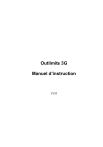
Lien public mis à jour
Le lien public vers votre chat a été mis à jour.




